L' iPad est sans doute l'un des produits les plus réussis d'Apple.
Il est portable, pratique, facile à utiliser et combine les fonctionnalités les plus élevées des téléphones mobiles haut de gamme avec les spécifications premium des ordinateurs portables.
Mais comme tout autre gadget, les iPad ne sont pas impeccables . Ils ont leur juste part de défauts et de lacunes.
Hors du blues, votre iPad peut agir et continuer à se déconnecter du Wi-Fi .
Heureusement, vous n'avez pas à rester hors ligne pendant trop longtemps avant de restaurer votre connexion Wi-Fi .
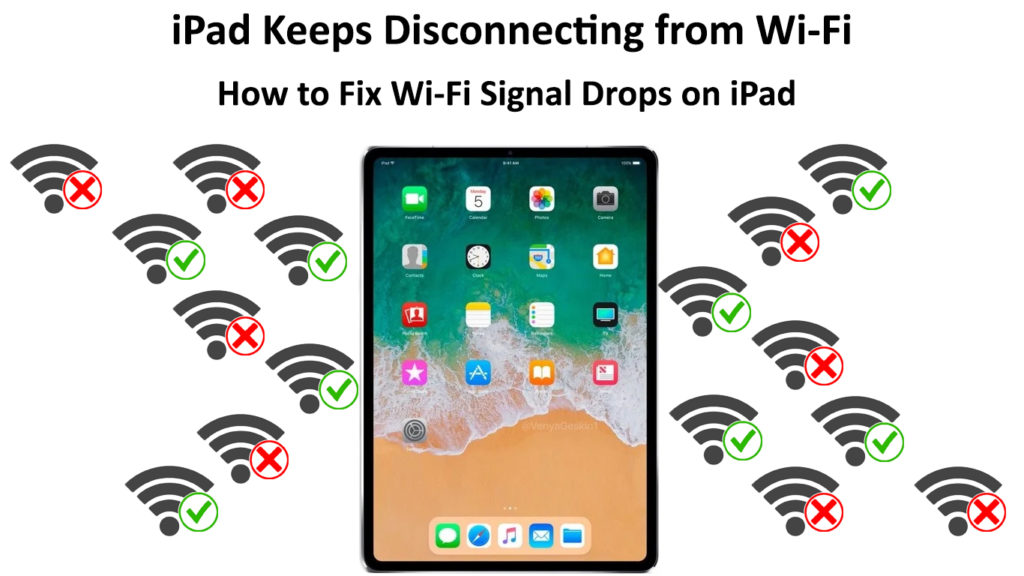
Voici comment vous pouvez réparer un iPad qui continue de se déconnecter du Wi-Fi :
1. Dépannage de votre connexion Internet
Avant d'interférer avec vos paramètres Wi-Fi, vérifiez si vous avez une connexion Internet active en premier lieu.
Après tout, votre iPad nécessite une connexion Internet active pour rester connecté au Wi-Fi de peur qu'il ne continue de se déconnecter.
Vous pouvez dépanner votre connexion Internet en:
- Observer les éclairs de vos routeurs à LED pour confirmer l'état du signal

- Connexion d'un autre appareil au Wi-Fi
- Visiter la page de gestion du Web de vos routeurs à partir d'un autre appareil connecté
- Évaluer physiquement votre équipement de réseautage
Si d'autres appareils peuvent se connecter avec succès à votre réseau Wi-Fi , le problème est certainement avec votre iPad.
Assurez-vous que votre iPad est à portée et que le Wi-Fi est en cours pour vous connecter à votre réseau sans fil.
Voici les étapes pour vérifier votre connexion Internet sur votre iPad:
- Aller aux paramètres
- Appuyez sur Wi-Fi pour ouvrir les paramètres Wi-Fi
- Appuyez sur votre nom de réseau Wi-Fi pour vous connecter
- Une vérification bleue apparaîtra à côté du nom du réseau pour confirmer la connexion
- Activer la jointure automatique pour permettre à votre iPad de rejoindre automatiquement les réseaux connus
2. Redémarrez votre iPad
Votre iPad peut se déconnecter du Wi-Fi en raison de bugs et de pépins génériques, et un simple redémarrage pourrait aider à résoudre le problème.
Le redémarrage de votre iPad actualisera son système Internet, en éliminant efficacement les bogues communs et en restaurant votre connexion.
Suivez ces étapes pour redémarrer votre iPad:
- Appuyez et maintenez le bouton d'alimentation et attendez que le bouton du curseur à puissance apparaisse
- Libérez le bouton d'alimentation
- Faites glisser le curseur pour éteindre votre appareil
- Redémarrez l'appareil en appuyant sur et en maintenant le bouton d'alimentation jusqu'à ce que le logo Apple apparaisse
Pour les iPads surgelés:
- Appuyez sur et maintenez simultanément les boutons d'alimentation et d'accueil (ou utilisez cette séquence pour iPad Pro: Volume Up> Volume Down> Appuyez et maintenez le bouton d'alimentation.
- Attendez que le logo Apple apparaisse avant de libérer les boutons
- Attendez que l'appareil redémarre
Comment forcer-re-re-relâcher votre iPad
3. Vérifiez les interférences
L'interférence des micro-ondes, des téléphones sans fil, des moniteurs pour bébés et des haut-parleurs Bluetooth peuvent dégrader les signaux Internet, ce qui fait que votre iPad perd sa connexion par intermittence.
De plus, la distance entre votre routeur et l'iPad pourrait affecter la force du signal et provoquer des déconnexions Wi-Fi.
Des problèmes de latence peuvent survenir si votre point d'accès Wi-Fi et votre iPad sont trop éloignés.
Le moyen le plus rapide de gérer les interférences est de désactiver ou de débrancher tous les appareils sans fil inutilisés.
Rendez votre iPad plus près du routeur ou installez des boosters Wi-Fi pour vous assurer que vous êtes à portée.
4. Oubliez le réseau Wi-Fi
Un autre moyen rapide de réparer un iPad qui continue de perdre sa connexion Internet est d'oublier votre réseau Wi-Fi actuel et de vous reconnecter à nouveau.
Votre iPad enregistrera vos informations réseau la première fois que vous vous joindrez, mais ces informations peuvent être corrompues au fil du temps, ce qui fait perdre à votre appareil sa connexion Wi-Fi.
Found le réseau et la reconnexion plus tard peut aider à restaurer votre connexion Wi-Fi iPads.
Voici les étapes pour oublier un réseau Wi-Fi sur un iPad:
- Aller aux paramètres
- Tap Wi-Fi
- Appuyez sur la coche à côté du Wi-Fi que vous voulez oublier
- Appuyez sur Oublier ce réseau
- Appuyez sur Oubliez pour confirmer votre sélection
- Retournez à l'écran d'accueil
- Aller aux paramètres
- Tap Wi-Fi
- Activer le Wi-Fi
- Sélectionnez votre réseau Wi-Fi dans les réseaux énumérés
- Entrez votre mot de passe réseau pour vous connecter
Comment oublier un réseau Wi-Fi sur un iPad
5. Allumer / désactiver le mode avion
Incroyablement, allumer et désactiver le mode avion peut aider à résoudre divers problèmes, y compris les problèmes de connectivité Wi-Fi .
La plupart des gourous de la technologie utilisent cette fonctionnalité pour dépanner, résoudre les problèmes de réseau et trier les problèmes Wi-Fi.
Il fonctionne en rafraîchissant vos fonctions réseau et vos paramètres Wi-Fi, permettant à votre iPad de se connecter à Internet de manière transparente.
Voici comment utiliser le piratage du mode avion sur un iPad:
- Depuis l'écran d'accueil, appuyez sur Paramètres
- Appuyez sur le mode avion pour l'activer
- Attendez 15-30 secondes
- Appuyez sur le mode avion pour le désactiver
- Vérifiez si cela résout le problème
Vous pouvez également éteindre votre iPad et allumer pour vérifier s'il rafraîchit les paramètres du réseau et restaure votre connexion Wi-Fi.
6. Réinitialiser les paramètres du réseau
Les paramètres réseau corrompus ou erronés pourraient être la raison pour laquelle votre iPad ne restera pas connecté au Wi-Fi.
La réinitialisation des paramètres du réseau sur votre iPad peut contribuer grandement à résoudre les problèmes de connectivité et à restaurer votre connexion Wi-Fi.
Vous pouvez réinitialiser vos paramètres réseau à partir du menu Paramètres, vous n'avez donc pas à saisir manuellement de nouvelles configurations.
- Depuis l'écran d'accueil, appuyez sur Paramètres
- Aller au général
- Appuyez sur le transfert ou réinitialisez
- Réinitialiser
- Appuyez sur Réinitialiser les paramètres du réseau
Comment réinitialiser les paramètres réseau sur un iPad
Remarque: La réinitialisation de vos paramètres réseau réinitialisera également vos mots de passe Wi-Fi, vos paramètres cellulaires et vos paramètres APN et VPN.
7. Mettez à jour votre firmware iPads
Votre iPad peut se déconnecter du Wi-Fi en raison de bogues génériques et de problèmes logiciels qui interfèrent avec les fonctions réseau.
Heureusement, Apple fournit périodiquement le micrologiciel iOS et les mises à jour de sécurité gratuites pour tous ses produits.
Ces mises à jour corrigent facilement les bogues courants et les problèmes logiciels qui causent des problèmes de connectivité, restaurant efficacement votre connexion Wi-Fi iPads.
Vous devez activer les paramètres pour les mises à jour automatiques pour recevoir ces mises à jour gratuites.
- Aller aux paramètres
- Tapé général
- Appuyez sur la mise à jour du logiciel
- Appuyez sur les mises à jour automatiques
- Allumez le téléchargement des mises à jour iOS
- Allumez l'installation des mises à jour iOS
8. Réinitialisez votre routeur
Parfois, votre iPad peut se déconnecter du Wi-Fi car la mémoire de vos routeurs est encombrée et nécessite une rafraîchissement.
La réinitialisation de votre routeur effacera tous les paramètres personnalisés et restaurera ses valeurs par défaut, ce qui lui donne un nouveau départ.
Voici les étapes pour réinitialiser votre routeur:
- Localisez le bouton de réinitialisation de votre routeur

- À l'aide d'une broche ou d'un trombone pointu, appuyez et maintenez le bouton de réinitialisation pendant quelques secondes
- Autoriser le routeur à redémarrer
- Configurez à nouveau vos paramètres réseau
- Connectez votre iPad au réseau
9. Réinitialisez l'usine de votre iPad
Si vous avez tout essayé et que rien ne semble fonctionner, envisagez d'effectuer une réinitialisation d'usine sur votre iPad.
- Depuis l'écran d'accueil, appuyez sur Paramètres
- Aller au général
- Appuyez sur Transfert ou réinitialisez l'iPad
- Appuyez sur Effacer tous les contenus et paramètres
Conclusion
Un iPad qui continue de se déconnecter du Wi-Fi peut vous laisser désorienté et frustré lorsque vous avez le plus besoin de votre appareil.
Heureusement, la résolution de ce problème n'est pas aussi complexe que de nombreuses personnes l'assument.
Vous n'avez qu'à essayer certaines de nos suggestions pour minimiser les problèmes de connectivité et restaurer votre connexion Wi-Fi iPads.
